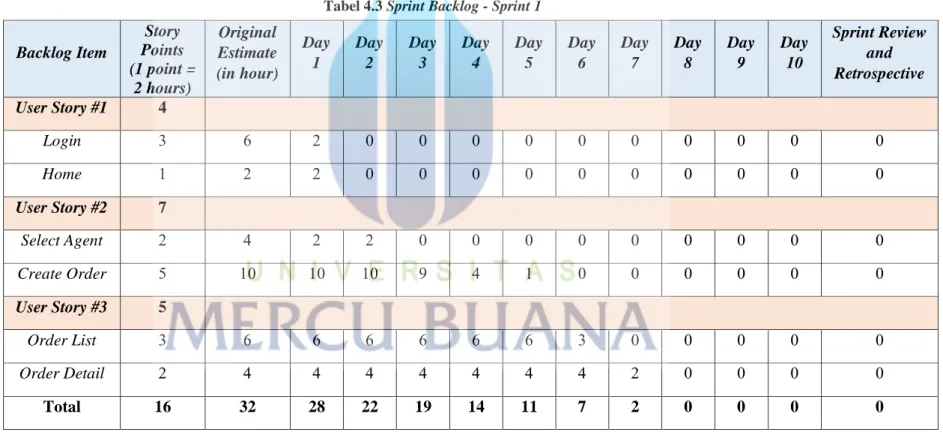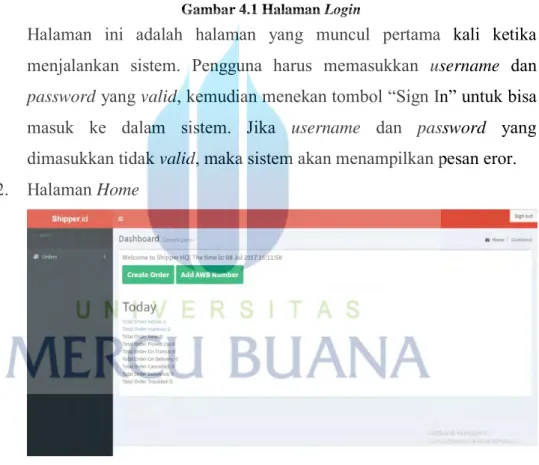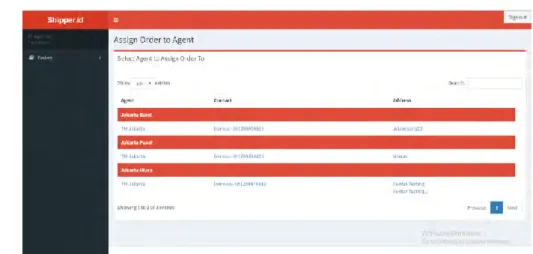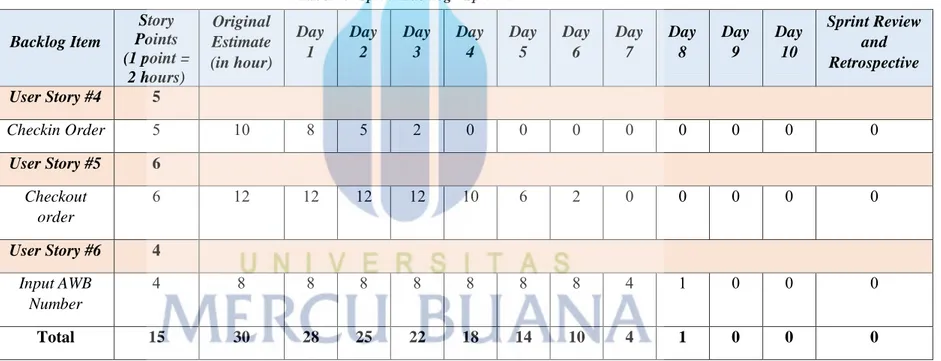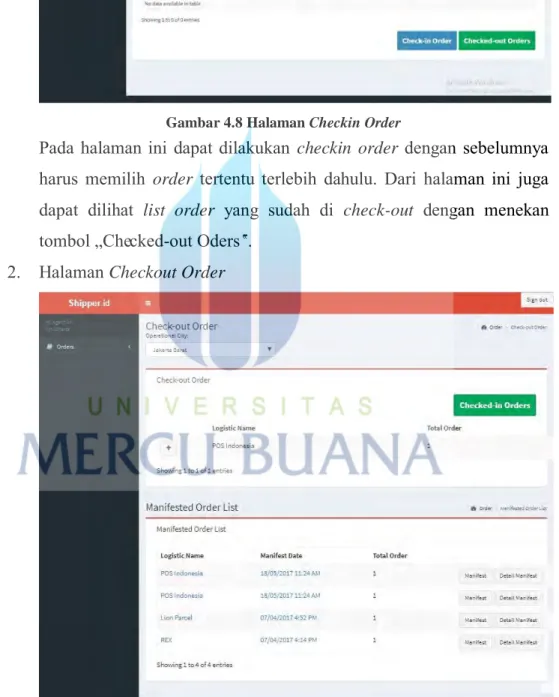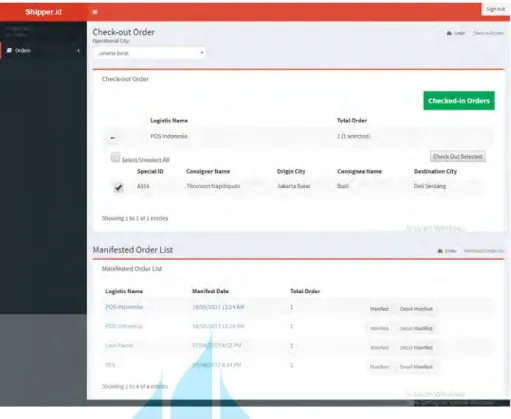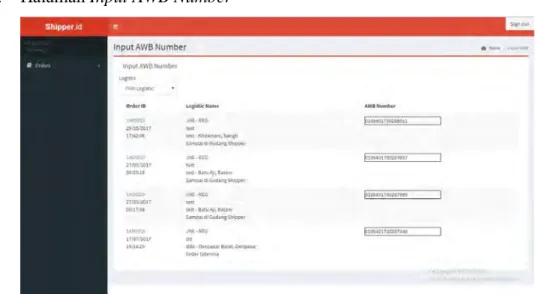BAB 4
IMPLEMENTASI DAN PENGUJIAN
4.1. Implementasi
Setelah analisis pengembangan sistem dilakukan, tahap selanjutnya adalah proses implementasi sistem. Pada tahapan ini, hasil rancangan sistem diubah ke dalam bentuk komponen-komponen berupa kode program. Implementasi sistem dijalankan dalam 2 sprint dengan fitur-fitur yang
berbeda pada setiap sprint-nya. 4.1.1 Lingkungan Impementasi
Pada subbab ini dijelaskan lingkungan perangkat keras dan lunak yang digunakan dalam implementasi elasticsearch pada sistem manajemen order PT. Shippindo Teknologi Logistik.
1. Perangkat Keras
Spesifikasi perangkat keras yang digunakan dalam pengembangan sistem dapat dijelaskan sebagai berikut.
Tabel 4.1. Spesifikasi Perangkat Keras
No. Nama Keterangan
1. Processor Intel Core i3
2. RAM 4 GB
3. Harddisk 500 GB
2. Perangkat Lunak
Spesifikasi perangkat lunak yang digunakan dalam pengembangan sistem dapat dijelaskan sebagai berikut.
Tabel 4.2. Spesifikasi Perangkat Lunak
No. Nama Keterangan
1. Operating System Windows 10
2. IDE Microsoft Visual Studio Code
3. Bahasa Pemrograman PHP CI
4. DBMS MySQL, MongoDB
4.1.2 Sprint 1
Berikut adalah sprint backlog, tampilan antarmuka sistem, hingga burndown chart yang dijalankan pada Sprint 1. 4.1.2.1Sprint Backlog
Berikut merupakan sprint backlog yang dijalankan pada Sprint 1.
Tabel 4.3 Sprint Backlog - Sprint 1
Backlog Item Story Points (1 point = 2 hours) Original Estimate (in hour) Day 1 Day 2 Day 3 Day 4 Day 5 Day 6 Day 7 Day 8 Day 9 Day 10 Sprint Review and Retrospective User Story #1 4 Login 3 6 2 0 0 0 0 0 0 0 0 0 0 Home 1 2 2 0 0 0 0 0 0 0 0 0 0 User Story #2 7 Select Agent 2 4 2 2 0 0 0 0 0 0 0 0 0 Create Order 5 10 10 10 9 4 1 0 0 0 0 0 0 User Story #3 5 Order List 3 6 6 6 6 6 6 3 0 0 0 0 0 Order Detail 2 4 4 4 4 4 4 4 2 0 0 0 0 Total 16 32 28 22 19 14 11 7 2 0 0 0 0
4.1.2.2Tampilan Antar Muka 1. Halaman Login
Gambar 4.1 Halaman Login
Halaman ini adalah halaman yang muncul pertama kali ketika menjalankan sistem. Pengguna harus memasukkan username dan password yang valid, kemudian menekan tombol “Sign In” untuk bisa masuk ke dalam sistem. Jika username dan password yang dimasukkan tidak valid, maka sistem akan menampilkan pesan eror. 2. Halaman Home
Gambar 4.2 Halaman Home
Pada halaman ini, akan ditampilkan dashboard informasi terkait dengan order yang ada, baik itu jumlah order yang aktif/tidak aktif, hingga jumlah order yang baru ataupun yang sudah di pick-up. Selain itu dapat dilakukan proses Create Order dan Add AWB Number menggunakan tombol yang tersedia dalam halaman ini.
3. Halaman Select Agent
Gambar 4.3 Halaman Select Agent
Pada halaman ini akan ditampilkan daftar agent untuk semua daerah yang terdaftar. Order yang ada akan ditugaskan kepada agent tertentu dan disesuaikan dengan lokasi dari order tersebut. Jika link nama agent ditekan, akan masuk ke halaman Create Order.
4. Halaman Create Order
Pada halaman ini akan ditampilkan form Create Order, dimana setiap pengguna harus mengisi seluruh field yang dibutuhkn (mandatori) lalu kemudian menekan tombol „Create‟ atau „Create & Continue‟ untuk bisa berhasil menjalankan Create Order.
5. Halaman Order List
Gambar 4.5 Halaman Order List
Pada halaman ini akan ditampilkan list order yang ada setelah sebelumnya berhasil membuat order. Jumlah list yang ingin ditampilkan per halaman dapat ditentukan dengan memilih drop down yang tersedia di sistem. Pada halaman ini juga disediakan tombol Create Order jika pengguna ingin menambahkan order baru.
6. Halaman Order Detail
Gambar 4.6 Halaman Order Detail
Pada halaman ini dapat dilihat detil dari order yang dipilih, dengan menekan tombol (+) pada salah satu order yang tersedia. Dari detil order tersebut, dapat dilakukan pembaharuan order secara langsung ataupun untuk batal melakukan perubahan.
4.1.2.3Burndown Chart
Berikut adalah hasil burndown chart selama pengerjaan sistem di Sprint 1.
0 10 20 30 40 O ri gin al Esti m ate D ay 1 D ay 2 D ay 3 D ay 4 D ay 5 D ay 6 D ay 7 D ay 8 D ay 9 D ay 1 0 Sp ri n t R evi ew
Actual Task Burned Estimated Task Burned
Dari grafik burndown chart di atas dapat dilihat bahwa pengerjaan setiap task yang diberikan lebih cepat dari estimasi yang direncanakan. Hal tersebut terlihat dari garis Actual Task Burned (berwarna biru) berada dibawah garis Estimated Task Burned (berwarna ungu). Total task sebelum dikerjakan adalah sebesar 32 dan diestimasikan berkurang sebesar 4 jam per hari. Dalam pengerjaannya, task lebih banyak berkurang pada hari ke-2, ke-3, ke-4, ke-5, ke-6 dan ke-7 dan pada hari ke-8 seluruh task sudah selesai dikerjakan.
4.1.3 Sprint 2
Berikut adalah sprint backlog, tampilan antarmuka sistem, hingga burndown chart yang dijalankan pada Sprint 2. 4.1.3.1Sprint Backlog
Berikut merupakan sprint backlog yang yang dijalankan pada Sprint 2.
Tabel 4.4 Sprint Backlog - Sprint 2
Backlog Item Story Points (1 point = 2 hours) Original Estimate (in hour) Day 1 Day 2 Day 3 Day 4 Day 5 Day 6 Day 7 Day 8 Day 9 Day 10 Sprint Review and Retrospective User Story #4 5 Checkin Order 5 10 8 5 2 0 0 0 0 0 0 0 0 User Story #5 6 Checkout order 6 12 12 12 12 10 6 2 0 0 0 0 0 User Story #6 4 Input AWB Number 4 8 8 8 8 8 8 8 4 1 0 0 0 Total 15 30 28 25 22 18 14 10 4 1 0 0 0
4.1.3.2Tampilan Antar Muka 1. Halaman Checkin Order
Gambar 4.8 Halaman Checkin Order
Pada halaman ini dapat dilakukan checkin order dengan sebelumnya harus memilih order tertentu terlebih dahulu. Dari halaman ini juga dapat dilihat list order yang sudah di check-out dengan menekan tombol „Checked-out Oders‟.
2. Halaman Checkout Order
Gambar 4.10 Halaman Checkout Order Detail
Pada halaman ini dapat dilakukan checkout order dengan sebelumnya harus memilih jenis logistik dari order tersebut. Kemudian tekan tombol (+), sistem akan menampilkan list order dari logistik yang dipilih. Pengguna dapat menentukan apakah mencentang „Select/Unselect All‟ checkbox atau tidak. Jika pengguna sudah memilih order tertentu, selanjutnya adalah menekan tombol „Check Out Selected‟, maka order akan berhasil di check-out. Pada halaman ini juga dapat dilihat list order yang sudah di checked-in dengan menekan tombol „Checked-in Oders‟. Selain itu, informasi terkait order list yang di-manifest juga dapat dilihat pada halaman ini.
3. Halaman Input AWB Number
Gambar 4.11 Halaman Input AWB Number
Pada halaman ini dapat dilakukan proses masukan AWB Number untuk setiap order yang terdaftar dalam sistem. Hal ini dapat dilakukan dengan meng-input secara manual AWB Number ke dalam fields yang disediakan.
4.1.3.3Burndown Chart
Berikut adalah hasil burndown chart selama pengerjaan sistem di Sprint 2.
0 5 10 15 20 25 30 35 Or igi n al Est im ate D ay 1 D ay 2 D ay 3 D ay 4 D ay 5 D ay 6 D ay 7 D ay 8 D ay 9 D ay 1 0 Sp ri n t R evi ew
Actual Task Burned Estimated Task Burned
Gambar 4.12 Burndown Chart - Sprint 2
Dari grafik burndown chart di atas dapat dilihat bahwa pengerjaan setiap task yang diberikan lebih lama dari estimasi yang direncanakan. Hal tersebut terlihat dari garis Actual Task Burned (berwarna biru) berada di atas garis Estimated Task Burned (berwarna ungu). Total task sebelum dikerjakan adalah sebesar 30 dan diestimasikan berkurang sebesar 4 task per hari, namun seluruh task baru selesai dikerjakan pada hari ke-9.
4.2. Tahap Pengujian
Setelah melakukan implementasi dalam bentuk kode program, tahapan berikutnya adalah pengujian sistem. Tahapan pengujian dilakukan untuk membuat perbandingan hasil yang ditampilkan sistem dengan kesesuaian fungsi yang diharapkan. Teknik pengujian yang digunakan dalam pengembangan sistem adalah metode Black Box yang berfokus pada persyaratan fungsional dari sistem yang dibangun. Tahapan pengujian juga dibagi ke dalam 2 sprint yang dapat dijelaskan sebagai berikut.
4.2.1 Sprint 1
Berikut adalah skenario pengujian hingga hasil pengujian pada Sprint 1. 4.2.1.1Skenario Pengujian
Skenario pengujian dilakukan dengan membuat test case terhadap proses-proses di seluruh halaman yang ada, dimana terdiri dari item yang diuji, cara pengujian, dan hasil yang diharapkan. Hal ini dilakukan untuk mengetahui apakah modul tersebut akan menghasilkan keluaran yang benar atau tidak dengan menggunakan data yang telah disiapkan.
Tabel 4.5 Skenario Pengujian - Sprint 1
No Antar muka yang diuji Bagian dari antar muka yang diuji Status Aplikasi Skenario Pengujian Hasil yang diharapkan 1. Halaman Login Proses login Tampilan login sudah terbuka - Masukkan username dan password - Tekan tombol „Sign In‟
- Jika username dan
password benar, maka akan masuk
ke halaman Home
- Jika username dan
password salah, maka akan muncul pesan error 2. Halaman Home Menguji semua link dan tombol yang tersedia Sedang berada dalam halaman Home - Tekan link menu dan tombol yang tersedia
- Link menu dan tombol yang dipilih dapat dibuka dan hasilnya sesuai -3. Halaman Select Agent Menguji link agent yang dipilih Sedang berada dalam halaman Select Agent - Tekan link nama agent tertentu - Masuk ke halaman Create Order 4. Halaman Create Menguji
No Antar muka yang diuji Bagian dari antar muka yang diuji Status Aplikasi Skenario Pengujian Hasil yang diharapkan Order Create
Order dalam halaman Create Order yang dibutuhkan - Tekan tombol „Create‟ atau „Create & Continue‟ dalam sistem 5. Halaman Order List Mengecek halaman Order List Sedang berada dalam halaman Order List - Lihat list order yang tersedia
- List order berhasil ditampilkan 6. Halaman Order Detail Menguji halaman Order Detail Sedang berada dalam halaman Order Detail - Tekan tombol (+) pada salah satu order - Detil order berhasil ditampilkan sesuai yang dipilih - Order dapat diperbaharui 4.2.1.2Hasil Pengujian
Hasil pengujian pada setiap item didapatkan setelah menjalankan skenario pengujian pada Sprint 1 diatas.
Tabel 4.6 Hasil Pengujian - Sprint 1
No Antar muka yang diuji Bagian dari antar muka yang diuji Status Aplikasi Skenario Pengujian Hasil yang diharapkan Hasil Pengujian (Berhasil / Gagal) 1. Halaman
Login Proses login Tampilan login sudah terbuka - Masukkan username dan password - Tekan tombol „Sign In‟ - Jika username dan password benar, maka akan masuk ke halaman Home - Jika username dan password salah, maka akan muncul pesan error Berhasil 2. Halaman Home Menguji semua link dan tombol yang tersedia Sedang berada dalam halaman Home - Tekan link menu dan tombol yang tersedia - Link menu dan tombol yang dipilih dapat dibuka dan hasilnya sesuai -Berhasil
No Antar muka yang diuji Bagian dari antar muka yang diuji Status Aplikasi Skenario Pengujian Hasil yang diharapkan Hasil Pengujian (Berhasil / Gagal) 3. Halaman Select Agent Menguji link agent yang dipilih Sedang berada dalam halaman Select Agent - Tekan link nama agent tertentu - Masuk ke halaman Create Order Berhasil 4. Halaman Create Order Menguji halaman Create Order Sedang berada dalam halaman Create Order - Isi dan pilih setiap data yang dibutuhkan - Tekan tombol „Create‟ atau „Create & Continue‟ - Order berhasil dibuat dan disimpan dalam sistem Berhasil 5. Halaman Order List Mengecek halaman Order List Sedang berada dalam halaman Order List - Lihat list order yang tersedia - List order berhasil ditampilkan Berhasil 6. Halaman Order Detail Menguji halaman Order Detail Sedang berada dalam halaman Order Detail - Tekan tombol (+) pada salah satu order - Detil order berhasil ditampilkan sesuai yang dipilih - Order dapat diperbaharui Berhasil 4.2.2 Sprint 2
Berikut adalah skenario pengujian hingga hasil pengujian pada Sprint 2. 4.2.2.1Skenario Pengujian
Berikut merupakan skenario pengujian pada Sprint 2.
Tabel 4.7 Skenario Pengujian - Sprint 2
No Antar muka yang diuji Bagian dari antar muka yang diuji Status Aplikasi Skenario Pengujian Hasil yang diharapkan 1. Halaman Checkin Order Menguji halaman Checkin Order Sedang berada dalam halaman Checkin Order - Pilih order tertentu - Tekan tombol „Check-in Order‟ - Order berhasil di check-in
No Antar muka yang diuji Bagian dari antar muka yang diuji Status Aplikasi Skenario Pengujian Hasil yang diharapkan 2. Halaman Checkout Order Menguji halaman Checkout Order Sedang berada dalam halaman Checkout Order - Tekan tombol (+) pada salah satu jenis logistik - Centang order yang diinginkan pada logistik yang dipilih - Tekan tombol „Check Out Selected‟
- Order yang dipilih pada logistik tertentu berhasil di check-out 3. Halaman Input AWB Number Menguji halaman Input AWB Number Sedang berada dalam halaman Input AWB Number - Masukkan AWB Number
pada field yang
disediakan
- Nilai AWB
Number berhasil dimasukkan pada order yang dipilih
4.2.2.2Hasil Pengujian
Hasil pengujian pada setiap item didapatkan setelah menjalankan skenario pengujian pada Sprint 2 diatas.
Tabel 4.8 Hasil Pengujian - Sprint 2
No Antar muka yang diuji Bagian dari antar muka yang diuji Status Aplikasi Skenario Pengujian Hasil yang diharapkan Hasil Pengujian (Berhasil / Gagal) 1. Halaman Checkin Order Menguji halaman Checkin Order Sedang berada dalam halaman Checkin Order - Pilih order tertentu - Tekan tombol „Check-in Order‟ - Order berhasil di check-in Berhasil 2. Halaman Checkout Order Menguji halaman Checkout Order Sedang berada dalam halaman Checkout Order - Tekan tombol (+) pada salah satu jenis logistik - Centang order yang diinginkan pada logistik yang dipilih - Tekan - Order yang dipilih pada logistik tertentu berhasil di check-out Berhasil
No Antar muka yang diuji Bagian dari antar muka yang diuji Status Aplikasi Skenario Pengujian Hasil yang diharapkan Hasil Pengujian (Berhasil / Gagal) „Check Out Selected‟ 3. Halaman Input AWB Number Menguji halaman Input AWB Number Sedang berada dalam halaman Input AWB Number - Masukkan AWB Number pada field yang disediakan - Nilai AWB Number berhasil dimasukkan pada order yang dipilih Berhasil
4.2.3 Data Hasil Pengujian 4.2.3.1View Order List
Nama Fungsi View Order List
URL
http://localhost/shipper-skripsi/order/jsonForOrderData
Metode GET
Ukuran Data yang diterima 20.9 KB
Jumlah Data Tersimpan 16275 dokumen
No.
Percobaan MongoDB Connection MongoDB Indexing dengan ElasticSearch Keterangan
Status Lama Waktu
(dalam detik) Status Lama Waktu (dalam detik)
1. 200 19.64 200 19.29 Lebih Baik 2. 200 14.29 200 14.56 Kurang Baik 3. 200 14.72 200 14.40 Lebih Baik 4. 200 14.41 200 14.21 Lebih Baik 5. 200 14.62 200 14.40 Lebih Baik 6. 200 19.64 200 19.29 Lebih Baik 7. 200 14.56 200 14.29 Lebih Baik 8. 200 14.67 200 14.43 Lebih Baik 9. 200 14.90 200 14.63 Lebih Baik 10. 200 14.58 200 14.40 Lebih Baik
Rata-rata waktu 15.60 15.39 Lebih Baik
Dari tabel hasil pengujian di atas dapat dilihat bahwa rata-rata waktu akses untuk permintaan data fungsi View Order List lebih cepat 0.21 detik atau sebesar 1.34%, Hasil tersebut didapatkan dari rata-rata non-Elasticsearch sebesar 15.60 detik dikurangkan dengan rata-rata Elasticsearch sebesar 15.39 detik.
4.2.3.2View Order Detail
Nama Fungsi View Order Detail
URL http://localhost/shipper-skripsi/order/read/
1B06840
Metode GET
Ukuran Data yang diterima 12.4 KB
Jumlah Data Tersimpan 16275 dokumen
No.
Percobaan MongoDB Connection MongoDB Indexing dengan ElasticSearch Keterangan
Status Lama Waktu
(dalam detik) Status Lama Waktu (dalam detik)
1. 200 7.2 200 8.9 Kurang Baik 2. 200 7.30 200 7.47 Kurang Baik 3. 200 7.28 200 7.23 Lebih Baik 4. 200 7.46 200 7.26 Lebih Baik 5. 200 7.39 200 7.25 Lebih Baik 6. 200 7.36 200 7.21 Lebih Baik 7. 200 8.05 200 7.50 Lebih Baik 8. 200 12.72 200 7.66 Lebih Baik 9. 200 9.0 200 7.68 Lebih Baik 10. 200 7.40 200 7.57 Kurang Baik
Rata-rata waktu 8.11 7.57 Lebih Baik
Dari tabel hasil pengujian di atas dapat dilihat bahwa rata-rata waktu akses untuk permintaan data fungsi View Order Detail lebih cepat 0.54 detik atau sebesar 6.65%, Hasil tersebut didapatkan dari rata-rata non-Elasticsearch sebesar 8.11 detik dikurangkan dengan rata-rata Elasticsearch sebesar 7.57 detik.
4.2.3.3Search Order
1. Search Order dengan 1 huruf
Nama Fungsi Search Order
URL
http://localhost/shipper-skripsi/order/jsonForOrderData?sSearch=X
Metode GET
Ukuran Data yang diterima 1.0 KB
Jumlah Data Tersimpan 16275 dokumen
Kata kunci yang dicari X
No.
Percobaan MongoDB Connection MongoDB Indexing dengan ElasticSearch Keterangan
1. 200 7.65 200 6.89 Lebih Baik 2. 200 7.58 200 7.22 Lebih Baik 3. 200 7.67 200 7.11 Lebih Baik 4. 200 7.56 200 7.14 Lebih Baik 5. 200 7.55 200 7.03 Lebih Baik 6. 200 7.68 200 7.21 Lebih Baik 7. 200 7.89 200 7.34 Lebih Baik 8. 200 7.66 200 7.11 Lebih Baik 9. 200 7.54 200 7.13 Lebih Baik 10. 200 7.56 200 7.02 Lebih Baik
Rata-rata waktu 7.63 7.12 Lebih Baik
Dari tabel hasil pengujian di atas dapat dilihat bahwa rata-rata waktu akses untuk permintaan data fungsi Search Order dengan pencarian keyword sebanyak1 huruf lebih cepat 0.51 detik atau sebesar 6.66%, Hasil tersebut didapatkan dari rata-rata non-Elasticsearch sebesar 7.63 detik dikurangkan dengan rata-rata Elasticsearch sebesar 7.12 detik.
2. Search Order dengan 5 huruf
Nama Fungsi Search Order
URL
http://localhost/shipper-skripsi/order/jsonForOrderData?sSearch= bUxCH
Metode GET
Ukuran Data yang diterima 1.0 KB
Jumlah Data Tersimpan 16275 dokumen
Kata kunci yang dicari bUxCH
No.
Percobaan MongoDB Connection MongoDB Indexing dengan ElasticSearch Keterangan
Status Lama Waktu
(dalam detik) Status Lama Waktu (dalam detik)
11. 200 8.1 200 7.52 Lebih Baik 12. 200 8.29 200 7.20 Lebih Baik 13. 200 8.14 200 7.28 Lebih Baik 14. 200 7.90 200 7.20 Lebih Baik 15. 200 7.85 200 7.23 Lebih Baik 16. 200 8.09 200 7.21 Lebih Baik 17. 200 8.11 200 7.24 Lebih Baik 18. 200 8.10 200 7.22 Lebih Baik 19. 200 8.05 200 7.20 Lebih Baik 20. 200 8.12 200 7.31 Lebih Baik
Dari tabel hasil pengujian di atas dapat dilihat bahwa rata-rata waktu akses untuk permintaan data fungsi Search Order dengan pencarian keyword sebanyak 5 huruf lebih cepat 0.81 detik atau sebesar 10.01%, Hasil tersebut didapatkan dari rata-rata non-Elasticsearch sebesar 8.07 detik dikurangkan dengan rata-rata Elasticsearch sebesar 7.26 detik.
3. Search Order dengan 10 huruf
Nama Fungsi Search Order
URL
http://localhost/shipper-skripsi/order/jsonForOrderData?sSearch= RDJzHuBUfI
Metode GET
Ukuran Data yang diterima 1.0 KB
Jumlah Data Tersimpan 16275 dokumen
Kata kunci yang dicari RDJzHuBUfI
No.
Percobaan MongoDB Connection MongoDB Indexing dengan ElasticSearch Keterangan
Status Lama Waktu
(dalam detik) Status Lama Waktu (dalam detik)
21. 200 7.85 200 7.29 Lebih Baik 22. 200 8.10 200 7.35 Lebih Baik 23. 200 8.13 200 7.46 Lebih Baik 24. 200 7.91 200 7.26 Lebih Baik 25. 200 7.86 200 7.22 Lebih Baik 26. 200 8.13 200 7.24 Lebih Baik 27. 200 8.05 200 7.21 Lebih Baik 28. 200 8.11 200 7.22 Lebih Baik 29. 200 8.20 200 7.31 Lebih Baik 30. 200 7.96 200 7.23 Lebih Baik
Rata-rata waktu 8.03 7.27 Lebih Baik
Dari tabel hasil pengujian di atas dapat dilihat bahwa rata-rata waktu akses untuk permintaan data fungsi Search Order dengan pencarian keyword sebanyak 10 huruf lebih cepat 0.76 detik atau sebesar 9.46%, Hasil tersebut didapatkan dari rata-rata non-Elasticsearch sebesar 8.03 detik dikurangkan dengan rata-rata Elasticsearch sebesar 7.27 detik.